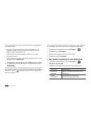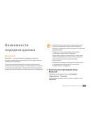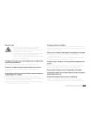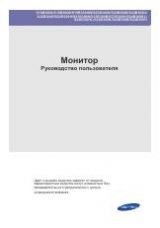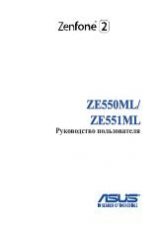Оглавление инструкции
- Страница 1 из 131
GT-S5250 Руководство пользователя - Страница 2 из 131
О данном руководстве Благодарим вас за покупку мобильного телефона Samsung. Он позволяет насладиться высококачественной мобильной связью и развлечениями на основе исключительных технологий и стандартов компании Samsung. Данное руководство предназначено для знакомства с функциями и возможностями - Страница 3 из 131
• Приложения и их возможности зависят от страны, региона и характеристик оборудования. Компания Samsung не несет ответственности за сбои в работе телефона, вызванные приложениями сторонних разработчиков. • Компания Samsung не несет ответственности за сбои в работе телефона или в совместимости, - Страница 4 из 131
→ [ Следующий шаг — последовательность операций, которую надо воспроизвести для выполнения определенного действия; например: В режиме меню выберите пункт Сообщения → Создать (это означает, что в меню Сообщения, нужно выбрать подменю Создать). ] Квадратные скобки —клавиши телефона, например: [ ] - Страница 5 из 131
• Windows Media Player® является зарегистрированной торговой маркой Microsoft Corporation. • Wi-Fi®, сертифицированный логотип Wi-Fi и логотип Wi-Fi являются зарегистрированными товарными знаками Wi-Fi Alliance. • иa являются товарными знаками корпорации SRS Labs, Inc. Гарнитура CS и технологии WOW - Страница 6 из 131
Содержание Сборка телефона ..................................... 9 Комплект поставки ................................................. 9 Установка SIM-карты и аккумулятора ............. 9 Зарядка аккумулятора ....................................... 11 Установка карты памяти (дополнительно) . 13 - Страница 7 из 131
Развлечения ............................................ 48 Интернет . ................................................. 72 Камера ..................................................................... Видеоплеер ............................................................ Музыка . - Страница 8 из 131
Инструменты . ......................................... 89 Часы .......................................................................... Калькулятор . ......................................................... Учетные записи . ................................................... Мои файлы - Страница 9 из 131
Сборка телефона Комплект поставки В комплект поставки входят следующие компоненты: • Мобильный телефон • Аккумулятор • Зарядное устройство • Руководство пользователя Применяйте только рекомендованное компанией Samsung программное обеспечение. Гарантия производителя не распространяется на - Страница 10 из 131
Чтобы установить SIM-карту и аккумулятор, выполните следующие действия. 3 Вставьте SIM-карту. 1 Если телефон включен, нажмите и удерживайте клавишу [ ] и выберите пункт Да чтобы выключить его. 2 Снимите крышку аккумулятора. • Вставьте SIM-карту в телефон золотистыми контактами вверх. • Без - Страница 11 из 131
4 Вставьте аккумулятор. Зарядка аккумулятора Перед первым использованием телефона необходимо зарядить аккумулятор. Телефон можно зарядить как с помощью зарядного устройства, так и подключив его к ПК посредством кабеля для передачи данных. 5 Закройте крышку аккумулятора. Используйте только зарядные - Страница 12 из 131
››Зарядка с помощью зарядного устройства 1 Откройте крышку многофункционального разъема, расположенного на верхней стороне телефона. 2 Вставьте в разъем соответствующий конец провода зарядного устройства. 3 Вставьте штепсельную вилку зарядного устройства в розетку. • Во время зарядки аккумулятора - Страница 13 из 131
››Зарядка с помощью кабеля для передачи данных Перед зарядкой телефона убедитесь, что ПК включен. 1 Откройте крышку многофункционального разъема, расположенного на верхней стороне телефона. 2 Подключите один конец (microUSB) кабеля для передачи данных к многофункциональному разъему. 3 Подключите - Страница 14 из 131
1 Снимите крышку аккумулятора. 2 Вставьте карту памяти золотистыми контактами вверх. 4 Извлеките карту памяти из разъема телефона. 5 Закройте крышку аккумулятора. Не извлекайте карту памяти при передаче и получении данных, так как это может привести к потере данных и/или повреждению карты или - Страница 15 из 131
Прикрепление наручного ремешка (дополнительно) 1 Снимите крышку аккумулятора. 2 Проденьте ремешок в специальное отверстие и зацепите за небольшой выступ. 3 Закройте крышку аккумулятора. Сборка телефона 15 - Страница 16 из 131
Приступая к работе Включение и выключение телефона Чтобы включить телефон, выполните следующие действия. 1 Нажмите и удерживайте клавишу [ ]. 2 Введите PIN-код и выберите пункт Готово (при необходимости). 3 Укажите нужный язык и выберите пункт Далее. 4 Выберите языки клавиатуры, а затем пункт - Страница 17 из 131
Общие сведения об устройстве ››Внешний вид телефона Многофункциональный разъем Объектив камеры Динамик Клавиша громкости Клавиша меню Клавиша вызова Микрофон Сенсорный экран Клавиша завершения вызова Гарнитура Клавиша питания/ блокировки Крышка аккумулятора Клавиша камеры Внешний динамик Внутренняя - Страница 18 из 131
››Клавиши Клавиша Питание/ блокировка Вызов Меню Завершение вызова Клавиша Назначение Включение и выключение телефона (нажмите и удерживайте); блокировка или снятие блокировки сенсорного экрана и клавиш Вызов и ответ на вызов; в режиме ожидания — доступ к журналу вызовов и сообщений Доступ к режиму - Страница 19 из 131
››Значки состояния Значки, отображаемые на дисплее, могут различаться в зависимости от региона или оператора мобильной связи. Значок Описание Значок Описание Подключено устройство громкой связи Bluetooth или гарнитура Выполняется голосовой вызов Нет сети Включена функция отправки экстренных - Страница 20 из 131
Значок Описание Включен сигнал будильника Роуминг (за пределами зоны обслуживания домашней сети) Включен профиль «Обычный» Включен профиль «Без звука» Текущее время Уровень заряда аккумулятора ››Панель ссылок Чтобы открыть панель ссылок, в режиме ожидания коснитесь в области индикаторов. значка - Страница 21 из 131
• Для удобного использования сенсорного экрана удалите с него защитную пленку. • Сенсорный экран имеет специальный слой, реагирующий на слабые электрические заряды, которые несет человеческое тело. Работать с сенсорным экраном рекомендуется касаясь его кончиком пальца. Экран не реагирует на касание - Страница 22 из 131
Блокировка и разблокировка сенсорного экрана и клавиш телефона Сенсорный экран и клавиатуру можно заблокировать, чтобы предотвратить случайные нажатия клавиш. Для блокировки нажмите клавишу [ ]. Для разблокировки нажмите клавишу [ ], или любую другую клавишу и перетащите серое окошко пальцем в - Страница 23 из 131
3 Коснитесь и удерживайте приложение, а затем перетащите его в нужное место. Значок приложения можно переместить на другой экран режима меню. Также можно сменить часто используемые приложения, расположенные внизу экрана. Переместите приложение из нижней строки на экран главного меню, после чего - Страница 24 из 131
1 Нажмите и удерживайте клавишу меню. На экране появятся значки работающих приложений. 2 Управление приложениями происходит следующим образом. • Для переключения между приложениями коснитесь нужного значка приложения. • Чтобы закрыть приложение, выберите значка . • Чтобы закрыть все работающие - Страница 25 из 131
››Управление веб-виджетами 3 Выберите значка Можно настроить профиль виджетов для подключения к вебуслугам и просмотра загруженных виджетов. В режиме меню выберите пункт Настройки → Меню и виджеты → Виджеты. Индивидуальная настройка телефона Используйте все возможности телефона, настроив его в - Страница 26 из 131
››Регулировка громкости звука клавиатуры 1 В режиме ожидания нажмите клавишу громкости вверх или вниз. 2 Отрегулируйте громкость клавиатуры с помощью клавиши громкости или перетаскивания ползунка. ››Включение профиля «Без звука» Чтобы включить или выключить звук телефона, в режиме меню выберите - Страница 27 из 131
››Регулировка яркости дисплея 1 В режиме меню выберите пункт Настройки → Дисплей и подсветка. 2 Для настройки уровня яркости перетащите ползунок в меню Яркость. 3 Выберите пункт Применить. Уровень яркости дисплея влияет на количество потребляемого телефоном заряда аккумулятора. ››Блокировка - Страница 28 из 131
После активирования этой функции потребуется вводить PIN-код при каждом включении телефона. • При многократном вводе ошибочного PIN-кода SIM-карта блокируется. Необходимо ввести ключ разблокировки PIN-кода (PUK), чтобы разблокировать SIM-карту. • Если SIM-карта заблокируется после ввода ошибочного - Страница 29 из 131
Ввод текста Номер Ввод текста осуществляется либо с помощью символов на клавиатуре, либо от руки на сенсорном экране. Выбор способа ввода текста При прикосновении к полю ввода текста по умолчанию появляется панель ввода с клавиатурой Qwerty. 1 2 3 Номер 4 5 6 Назначение 1 Изменение регистра. 2 - Страница 30 из 131
Ввод текста с помощью разных режимов 1 Выберите способ ввода текста. 2 Выберите режим ввода текста. 3 Чтобы ввести текст, нажимайте соответствующие Режим 1. В режиме АВС выберите пункт Т9 (загорится зеленая точка). 2. Введите слово с помощью виртуальных клавиш. виртуальные клавиши на экране или - Страница 31 из 131
Режим Назначение Ввод цифр Чтобы ввести цифру, нажмите соответствующую виртуальную клавишу. Цифры также можно вводить, выбирая и удерживая соответствующую виртуальную клавишу в режимах ABC или T9. Ввод символов 1. Выберите значка ◄ или ►, чтобы пролистать список символов. 2. Чтобы ввести символ, - Страница 32 из 131
Связь 3 Для завершения вызова нажмите клавишу [ ]. • Воспользуйтесь телефонной книгой для сохранения часто вызываемых абонентов ► с. 67. • Чтобы быстро перейти к журналу последних Функции вызова В этом разделе описано, как выполнять вызовы и отвечать на них, используя доступные во время разговора - Страница 33 из 131
››Функции, доступные во время разговора Международные вызовы 1 В режиме меню выберите пункт Клавиатура, затем Во время голосового вызова можно использовать следующие функции. коснитесь и удерживайте значок 0, чтобы вставить символ +. 2 Введите полный номер (код страны, код города и телефонный - Страница 34 из 131
• Услышав звуковой сигнал ожидающего вызова, выберите пункт Принять для ответа на второй вызов. Первый вызов будет автоматически переведен в режим удержания. Чтобы воспользоваться этой функцией, необходимо подписаться на услугу ожидания вызова. • Для переключения между вызовами выберите пункт - Страница 35 из 131
1 В режиме меню выберите пункт Настройки → Приложения → Вызов → Все вызовы → Черный список. 2 Выберите пункт Создать. 3 Выберите параметр для пункта Условие совпадения (при необходимости). 4 Перейдите в поле ввода номера и введите номер, входящий вызов с которого необходимо отклонять, а затем - Страница 36 из 131
Ложные вызовы можно сделать более убедительными, установив фотоопределитель и имя или номер вызывающего абонента. 1 В режиме меню выберите пункт Настройки → Приложения → Вызов → Ложный вызов. 2 Выберите пункт Имя или Номер. 3 Введите имя или номер. 4 Выберите пункт Фотоопределитель. 5 Коснитесь - Страница 37 из 131
Функция запрета вызовов Запрет вызовов — это сетевая функция, позволяющая запретить выполнение определенных вызовов с вашего телефона. 1 В режиме меню выберите пункт Настройки → Приложения → Вызов → Голосовой вызов → Запрет вызова. 2 Выберите тип вызова, который нужно запретить. 3 Выберите пункт - Страница 38 из 131
3 Выберите журнал для просмотра сведений о нем. Из этого меню можно вызвать абонента или отправить ему сообщение, а также добавить номер в телефонную книгу или черный список. ››Просмотр диспетчера журнала С помощью диспетчера журнала можно просмотреть количество отправленных или полученных данных и - Страница 39 из 131
Сообщения • Если вы не хотите отправлять сообщение в данный В данном разделе описано, как создавать и отправлять SMS и MMS-сообщения, а также просматривать отправленные или полученные сообщения и управлять ими. • Если при отправке сообщения произойдет сбой, За отправку или получение сообщений за - Страница 40 из 131
Параметр Назначение Точка доступа Ввод имени точки доступа. 4 По окончании выберите пункт Сохранить. 5 В режиме меню выберите пункт Сообщения → Тип аутентификации Выбор типа аутентификации. 6 Выберите профиль подключения → пункт Применить. Логин Ввод имени пользователя. Пароль Ввод пароля. Протокол - Страница 41 из 131
5 Выберите значка и вложите файл. Выбрать можно из списка существующих файлов либо сделать новый фотоснимок, видео или звуковой файл. 6 Выберите пункт Отправить для отправки сообщения. ››Просмотр SMS- или MMS-сообщений Полученные, отправленные и сохраненные сообщения автоматически рассортированы по - Страница 42 из 131
• Для сохранения сообщения выберите пункт → Резервное копирование текстовых сообщений. • Чтобы изменить настройки сообщений, выберите пункт → Настройки. ››Прослушивание сообщений голосовой почты Если включена переадресация пропущенных вызовов на сервер голосовой почты, вызывающие абоненты могут - Страница 43 из 131
4 Выберите пункт Сохранить. Теперь этот шаблон можно использовать для создания нового MMS-сообщения. В списке MMS-шаблонов найдите нужный, коснитесь и удерживайте его, затем выберите пункт Отправить. Шаблон будет открыт в качестве нового MMSсообщения. ››Создание папки для управления сообщениями В - Страница 44 из 131
6 Выберите контакт, затем — пункт Добавить. 7 Выберите номер телефона (при необходимости). 8 По окончании выберите пункт ОК. 9 Выберите пункт Повтор, укажите, сколько раз будет ››Настройка учетной записи и профиля 10 Выберите пункт Задать → Да. Настройка учетной записи электронной почты - Страница 45 из 131
Выбор профиля электронной почты Параметр Назначение Пароль Ввод пароля для учетной записи. 1 В режиме меню выберите пункт E-mail → Сервер SMTP Ввод адреса сервера SMTP для исходящей почты. 2 Укажите профиль и выберите пункт Применить. Порт SMTP Ввод номера порта сервера SMTP. Безопасное соединение - Страница 46 из 131
6 Выберите пункт ››Синхронизация электронной почты с 7 Выберите пункт Отправить для отправки сообщения. После настройки параметров синхронизации можно синхронизировать электронные письма с сервером Exchange. Чтобы настроить сервер Exchange, выполните следующие действия. → Вложить элементы и вложите - Страница 47 из 131
Параметр Назначение Приложение Social Hub Использовать SSL Использование протокола SSL (Secure Sockets Layer — протокол безопасных соединений) для повышения уровня безопасности. В этом разделе описывается приложение Social HubTM, предоставляющее доступ к электронной почте, сообщениям, и SNS. - Страница 48 из 131
Развлечения Камера В данном разделе описаны основные возможности съемки и просмотра фотографий и видеозаписей. С помощью камеры телефона можно снимать фотографии с разрешением 2048 x 1536 пикселов (3,2 Мпикс) и видеозаписи с разрешением 320 x 240 пикселов. Фотографии сохраняются в формате JPG, - Страница 49 из 131
Номер 1 Назначение Проверка состояния и настроек камеры. • : разрешение • : тип экспозамера • : хранилище по умолчанию • : количество снимков, которые • еще можно сделать (зависит от объема • свободного места) Номер 9 10 Назначение Регулировка яркости: коснитесь значка «+», чтобы увеличить уровень, - Страница 50 из 131
• Чтобы запустить слайд-шоу из фотографий или видеозаписей, выберите значка . Коснитесь экрана, чтобы остановить слайд-шоу. • Чтобы просмотреть сведения о фотографиях, выберите значка . • Чтобы удалить фотографию, выберите пункт Удалить → Да. • Чтобы использовать дополнительные возможности, - Страница 51 из 131
››Фотосъемка в режиме распознавания улыбки Камера способна распознавать лица людей в кадре и автоматически делать снимок, когда они улыбаются. 1 В режиме ожидания нажмите клавишу камеры, чтобы включить камеру. 2 Поверните телефон против часовой стрелки, чтобы установить альбомный режим отображения. - Страница 52 из 131
5 При необходимости измените параметры. 6 Нажмите клавишу камеры, чтобы сделать первый снимок. 7 Медленно перемещайте телефон в выбранном направлении и соединяйте края зеленой рамки с видоискателем. Когда зеленая рамка и видоискатель соединятся, камера автоматически сделает следующий снимок. 8 Для - Страница 53 из 131
››Настройка параметров камеры Перед фотосъемкой выберите значка следующим параметрам. → для доступа к Параметр Назначение Разрешение Изменение разрешения. Эффекты Применение специальных эффектов, например сепии, негативного изображения или черно-белых тонов. Экспозамер Выбор типа экспозамера. - Страница 54 из 131
››Видеосъемка 1 В режиме ожидания нажмите клавишу камеры, чтобы Номер Назначение 1 Проверка состояния и настроек камеры. • : разрешение • : хранилище по умолчанию • : оставшаяся длительность видеозаписи (зависит от объема свободного места) 2 Переключение в режим фотосъемки. 3 Изменение режима - Страница 55 из 131
Номер 8 9 Назначение Регулировка яркости: коснитесь значка «+», чтобы увеличить уровень, или значка «–», чтобы уменьшить. Просмотр только что сделанной фотографии или видеозаписи. 5 Нажмите клавишу громкости для увеличения или уменьшения масштаба. 6 Чтобы начать запись, нажмите клавишу камеры. 7 - Страница 56 из 131
››Настройка параметров видеозаписи Перед съемкой видеозаписи выберите значка доступа к следующим параметрам. → для Настройка Назначение Сброс настроек Сброс параметров меню и съемки. Параметр Назначение Разрешение Изменение разрешения. Видеоплеер Применение специальных эффектов, например сепии, - Страница 57 из 131
3 Для управления воспроизведением используются следующие клавиши. Номер Назначение 4 3 4 Номер 5 6 7 Назначение 2 Включение 5.1-канальной звуковой системы при подключенной гарнитуре. Переход к определенному месту в файле путем перетаскивания ползунка. 3 Переход назад в пределах файла. 1 Регулировка - Страница 58 из 131
Параметр Назначение Отправить в Интернет Отправка видеозаписи другим пользователям в виде MMSсообщения, сообщения электронной почты или через Bluetooth. Загрузка видеозаписи на веб-узел или в блог. Сведения Просмотр сведений о видеозаписи. Отправить по Музыка В этом разделе описаны возможности - Страница 59 из 131
1 В режиме меню выберите пункт Музыка. 2 Перейдите вправо или влево для выбора музыкальной категории. 3 Выберите музыкальный файл. 4 Для управления воспроизведением используются следующие клавиши. 1 2 5 6 Номер 1 1 2 1 3 1 4 5 3 7 4 8 9 6 1 1 Назначение Включение 5.1-канальной звуковой системы при - Страница 60 из 131
Номер 9 Назначение Приостановка воспроизведения; выберите значка , чтобы продолжить воспроизведение. 1. Значки появляются при касании экрана проигрывателя. • При воспроизведении многоканального содержимого, например DVD-фильмов, наушники SRS CS™ обеспечивают 5.1-канальное объемное звучание по - Страница 61 из 131
››Настройка музыкального проигрывателя 1 В режиме меню выберите пункт Музыка. → Настройки. 2 Выберите пункт 3 Измените следующие параметры музыкального проигрывателя. Параметр Назначение Эквалайзер Выбор типа эквалайзера по умолчанию. Эффект Выбор звукового эффекта. Музыкальное меню Визуализация - Страница 62 из 131
››Добавление сведений о песнях в список желаний 1 В списке результатов распознавания музыки или похожих музыкальных файлов выберите пункт Добавить в список желаний для сохранения музыкальных файлов в списке желаний. 2 Чтобы просмотреть другие песни в списке желаний, выберите пункт Музыка → → Список - Страница 63 из 131
Номер Назначение 2 Настройка FM-радио на выполнение нового автоматического поиска радиостанций при низком уровне сигнала. Выключение FM-радио; коснитесь значка , чтобы включить его. 3 Выбор доступной радиостанции. 4 Изменение частоты с шагом 0,1 МГц. 5 7 Добавление текущей радиостанции в список - Страница 64 из 131
4 При необходимости выберите пункт Да для подтверждения. После этого начнется автоматический поиск и сохранение доступных радиостанций. ››Добавление радиостанции в список избранных 1 Подключите к телефону прилагаемую гарнитуру. 2 В режиме меню выберите пункт FM-радио. 3 Выберите значка , чтобы - Страница 65 из 131
Игры и приложения В этом разделе описано, как использовать игры и приложения на основе технологии Java. Возможность загрузки Java-игр или приложений не поддерживается некоторыми версиями программного обеспечения телефона. ››Загрузка игр и приложений 1 В режиме меню выберите пункт Игры → Загрузить - Страница 66 из 131
Личные данные Контакты В этом разделе описано создание и управление личными и рабочими контактами, хранящимися в памяти телефона и на SIM-карте. В телефонной книге можно сохранять имена абонентов, их мобильные и домашние номера, электронные адреса, даты рождения и многое другое. ››Создание контакта - Страница 67 из 131
››Создание списка избранных номеров 1 В режиме меню выберите пункт Контакты → Избранное → Добавить. 2 Установите флажок рядом с нужным контактом и выберите пункт Добавить. Указанный контакт будет сохранен в списке избранных номеров. Чтобы добавить номер в список избранных, выберите контакт в меню - Страница 68 из 131
2 Выберите область памяти для сохранения группы. 3 Введите имя группы и выберите мелодию вызова для нее (при необходимости). 4 Выберите пункт Сохранить. ››Копирование контактов 1 В режиме меню выберите пункт Контакты → Копировать контакты. → 2 Выберите параметр копирования (из памяти телефона на - Страница 69 из 131
2 Выберите дату в календаре. 3 Если установлено отображение по месяцам, даты с запланированными событиями будут помечены небольшим треугольником. Чтобы ввести определенную дату для перехода к ней, выберите пункт Перейти, введите дату и снова выберите пункт Перейти. Выберите событие, чтобы - Страница 70 из 131
››Просмотр задач 1 В режиме меню выберите пункт Задачи. → Сортировка по и выберите 2 Выберите пункт категорию, чтобы отсортировать задачи. 3 Выберите задачу для просмотра сведений. Чтобы установить состояние «Завершено» для выполненных задач с истекшим сроком, выберите такую задачу и установите - Страница 71 из 131
Диктофон 2 В данном разделе описано использование диктофона. Голосовые заметки можно устанавливать в качестве мелодий вызова или сигналов будильника. ››Запись голосовых заметок 1 В режиме меню выберите пункт Диктофон. 2 Выберите значка , чтобы начать запись. 3 Говорите в микрофон телефона. 4 По - Страница 72 из 131
Интернет Интернет В данном разделе описаны функции доступа в Интернет и процедура сохранения закладок для избранных веб-страниц. • За доступ в Интернет и загрузку данных может взиматься дополнительная плата. Дополнительные сведения можно получить у оператора мобильной связи. • В зависимости от - Страница 73 из 131
2 Для просмотра веб-страниц используются следующие клавиши. Номер Назначение 5 2 Изменение режима просмотра. 3 Перемещение вперед или назад по страницам, сохраненным в журнале. 4 1 Доступ к параметрам веб-браузера. 5 6 2 3 4 6 7 8 Изображение может отличаться в зависимости от страны или оператора - Страница 74 из 131
При просмотре веб-страниц воспользуйтесь следующими возможностями. Если адрес веб-страницы известен, можно вручную добавить ее в закладки. Для этого выполните следующие действия. • Коснитесь экрана двумя пальцами и разведите их в 1 В режиме меню выберите пункт Интернет → 2 Выберите пункт Добавить. - Страница 75 из 131
Параметр Назначение Автосохранение пароля Профили Интернет Настройки Сookie Автоматическое сохранение пароля для входа в систему. Выбор профиля подключения для доступа в Интернет. Настройка сохранения файлов cookie. Настройка на автоматическое обновление RSS-каналов с заданной периодичностью - Страница 76 из 131
Параметр Удалить Cookies Удалить погин/ пароль Удалить базы данных Назначение Удаление файлов cookie, хранящихся в памяти телефона. Файлы cookie — это небольшие файлы с данными пользователя, отправляемые на веб-сервер при обращении к веб-страницам. Удаление всех сохраненных паролей. Удаление всех - Страница 77 из 131
Синхронизация Благодаря магазину Samsung Apps телефон можно оптимизировать для любых задач. Узнайте больше о возможностях своего телефона! 1 2 Выполните поиск нужных приложений и виджетов и В режиме меню выберите пункт Samsung Apps . загрузите их на телефон. • Чтобы воспользоваться магазином - Страница 78 из 131
Параметр Назначение Сервер синхронизации Ввод веб-адреса сервера для синхронизации. Выбор профиля подключения для синхронизации. Веб-сайты сообществ С помощью этого устройства вы можете пользоваться сайтами Facebook и Twitter. 3 По окончании выберите пункт Сохранить. 1 В режиме меню выберите пункт - Страница 79 из 131
Возможности передачи данных Bluetooth Bluetooth — это технология беспроводной передачи данных на короткие расстояния (до 10 м) без физического подключения устройств. При использовании Bluetooth не требуется располагать устройства друг напротив друга. Если устройства находятся в зоне действия друг - Страница 80 из 131
2 Выберите точку в правом верхнем углу экрана, чтобы ››Обнаружение Bluetooth-устройств и 3 Выберите пункт 1 В режиме меню выберите пункт Настройки → включить беспроводную связь Bluetooth. → Настройки → Видимость телефона → Всегда вкл. → Сохранить, чтобы другие устройства могли обнаружить телефон. - Страница 81 из 131
Выберите нужное устройство и воспользуйтесь следующими функциями. • Чтобы просмотреть файлы на сопряженном устройстве, выберите пункт Просмотреть файлы. • Чтобы просмотреть список услуг сопряженного устройства, выберите пункт Список услуг. • Чтобы изменить имя сопряженного устройства, выберите - Страница 82 из 131
››Печать данных с помощью беспроводной 1 В режиме меню выберите пункт Настройки → 1 Выберите нужный файл или элемент, например 2 Выберите пункт связи Bluetooth сообщение, событие календаря, задачу или изображение из соответствующего приложения или папки Мои файлы. 2 Выберите пункт пункт → Печать - Страница 83 из 131
Телефон использует негармонизированную частоту и может нормально работать во всех европейских странах. Использование беспроводных локальных сетей в помещении без ограничений разрешено во всех странах Европейского Союза. Использование беспроводных локальных сетей вне помещения запрещено во Франции. - Страница 84 из 131
Параметр Адрес и порт проксисервера MAC-адрес точки доступа Назначение Ввод адреса и номера порта проксисервера. Просмотр MAC-адреса точки доступа к сети WLAN. 4 По окончании выберите пункт Назад. Чтобы удалить все настройки профиля подключения, выберите пункт Забыть. ››Подключение к сети WLAN с - Страница 85 из 131
››Активация функции GPS 1 В режиме меню выберите пункт Настройки → 2 Коснитесь точки рядом с пунктом Включить Advanced GPS. Подключение → Местоположение. 3 Ознакомьтесь с отказом от ответственности и выберите определения местоположения. ››Использование сотовых сетей для 2 Коснитесь точки рядом с - Страница 86 из 131
››Поиск расположения В этом разделе описывается, как можно определять свои координаты (широту и долготу, а также высоту над уровнем моря) с помощью GPS. В режиме меню выберите пункт Настройки → Подключение → Местоположение → Мое положение. Подключение к ПК В этом разделе описываются различные - Страница 87 из 131
››Синхронизация с проигрывателем ››Подключение в качестве съемного диска Windows Media Можно подключить телефон к ПК в качестве съемного диска и получить доступ к его файловой системе. Если в телефон вставлена карта памяти, вы также получите доступ и к ее файловой системе, используя телефон как - Страница 88 из 131
Чтобы отключить телефон от ПК, щелкните значок USB-устройства на панели задач Windows и выберите безопасное извлечение устройства. Затем отсоедините кабель для обмена данными с ПК. В противном случае можно потерять все данные, хранящиеся на карте памяти, или повредить саму карту. ››Использование - Страница 89 из 131
Инструменты ››Остановка сигнала При срабатывании сигнала выполните следующие действия. • Коснитесь и удерживайте пункт Стоп, чтобы отключить Часы сигнал. Приложение «Часы» позволяет настраивать сигналы и мировое время. Также можно воспользоваться секундомером и таймером обратного отсчета. - Страница 90 из 131
4 Выберите нужный город. 5 Для установки других мировых часов повторите шаги 2–4. ››Секундомер 1 В режиме меню выберите пункт Часы → . 2 Чтобы начать отсчет, выберите пункт Запуск. 3 Чтобы записать отрезок времени, выберите пункт Интервал. 4 По окончании выберите пункт Стоп. 5 Чтобы удалить - Страница 91 из 131
Учетные записи ››Удаление и редактирование учетных В этом разделе описано управление учетными записями для синхронизации данных в Интернете и доступа к сообществам. Можно создать новую учетную запись и настроить интервал для автоматической синхронизации. 1 В режиме меню выберите пункт Уч. записи. 2 - Страница 92 из 131
Учетная запись Samsung — это пользовательская учетная запись, предоставляющая доступ к таким услугам Samsung, как Samsung Apps и Samsung Dive. Настроить учетную запись Samsung можно в меню «Уч. записи». Тип Поддерживаемый формат Темы smt Прочие doc, docx, pdf, ppt, pptx, txt, xls, xlsx, htm, html, - Страница 93 из 131
• В папке Видео хранятся отснятые видеозаписи и видеоролики, загруженные из Интернета или полученные из других источников. • В папке Звуки содержатся записанные мелодии звонков, музыкальные и звуковые файлы, а также голосовые заметки и FM-радиоклипы. • В папке Темы содержатся фотографии и мелодии - Страница 94 из 131
Чтобы распечатать изображение через подключение USB, выполните следующие действия 3 Выберите принтер, поддерживающий функцию Bluetooth, и настройте соединение между принтером и телефоном ► с. 82. 1 С помощью кабеля для обмена данными с ПК подключите 4 Задайте параметры печати и распечатайте - Страница 95 из 131
2 Во время воспроизведения файла выберите пункт → Установить как → укажите параметр. ››Редактирование изображения Редактирование изображений и добавление привлекательных эффектов. Настройка изображения 1 В режиме меню выберите пункт Мои файлы → Картинки → изображение. → Изменить. 2 Выберите пункт 3 - Страница 96 из 131
Преобразование изображения 1 Откройте изображение, которое нужно отредактировать. 2 Выберите пункт Трансформация и укажите параметр преобразования. 3 Преобразуйте изображение одним из следующих способов. • Чтобы изменить размер изображения, переместите ползунок и выберите пункт Сохранить. • Чтобы - Страница 97 из 131
Настройки Доступ к меню настроек 1 В режиме меню выберите пункт Настройки. 2 Перейдите к необходимой категории и выберите один из параметров. 3 Настройте параметр и выберите пункт Назад или Применить. Автономный режим Отключение всех беспроводных функций телефона. Можно использовать только - Страница 98 из 131
-- Сертификаты: просмотр сертификатов для использования сетевых служб. • Передача данных в роуминге: настройка на использование услуг по передаче данных в роуминге. • Предлагать сеть оператора: разрешение на использование сетей с коммутацией пакетов данных для сетевых услуг. • Счетчик пакетных - Страница 99 из 131
Дисплей и подсветка Изменение следующих параметров управления дисплеем и подсветкой телефона. • Обои: выбор фонового изображения для экрана в режиме ожидания. • Тема: выбор загруженного файла для экрана в режиме ожидания. • Тип шрифта: выбор начертания шрифта. • Яркость: регулировка яркости экрана. - Страница 100 из 131
• Лицензия: настройка таких параметров лицензионных ключей, как отслеживание, оповещение об истечении срока действия или загрузка данных из сетей за пределами домашней зоны. Дата и время Изменение следующих параметров управления форматом времени и даты. • Часовой пояс: выбор часового пояса. • Дата - Страница 101 из 131
-- Отклонить вызов и отправить сообщение: настройка на отправку сообщения абоненту после отклонения его вызова. -- Режим ответа: выбор способа ответа на вызов — либо ] или любой другой, либо нажатием клавиши [ настройка телефона на автоматический ответ по истечении определенного периода времени - Страница 102 из 131
• SMS -- Кодировка символов: выбор кодировки символов. Использование кодировки Юникод почти в два раза уменьшает максимально допустимое число символов в сообщении. -- Оплата ответа: получателю разрешается ответить на сообщение через SMS-сервер отправителя. -- Отчет о доставке: включение функции - Страница 103 из 131
-- Размер сообщения: установка максимально разрешенного размера для сообщений. Допустимый размер сообщения зависит от региона. -- Автоизменение размера: настройка на автоматическое изменение размера изображения для вложения в MMSсообщение. -- Режим создания: выбор режима создания MMSсообщений. - Страница 104 из 131
Приоритет: выбор уровня приоритета сообщений. Сохранять копию: настройка на сохранение копий отправленных сообщений на сервере. Текст сообщения при ответе: включение текста исходного сообщение при ответе на него. Пересылать с файлами: включение вложений при пересылке сообщений. Отчет о прочтении: - Страница 105 из 131
• Мой номер: сохранение и управление своими номерами. • Каталог сервисов: обратитесь к своему оператору ››Медиаплеер ››Календарь • Медиаплеер: настройка параметров музыкального мобильной связи, чтобы получить нужную информацию. Настройка параметров календаря. • Календари: выбор календаря по - Страница 106 из 131
››Загрузка фотографий • Списки блогов: обновление списка веб-сайтов или блогов. • Сведения о загрузке: просмотр сведений о последней загрузке. • Профили загрузки фотографий: выбор профиля подключения для загрузки фотографий. • Отказ от ответственности: просмотр общего отказа от ответственности. - Страница 107 из 131
Память Изменение следующих параметров для управления использованием памяти телефона. • Свойства карты памяти: просмотр сведений о карте памяти, если она вставлена в телефон. Также можно отформатировать карту памяти или изменить ее имя. После форматирования данные будут удалены без возможности - Страница 108 из 131
Устранение неполадок При включении телефона или во время его использования появляется запрос на ввод одного из следующих кодов: Код Возможное решение проблемы Пароль Если включена функция блокировки, необходимо ввести пароль телефона. PIN-код Если телефон включается в первый раз либо включена - Страница 109 из 131
Сенсорный экран медленно или неправильно реагирует на касания Если сенсорный экран неправильно реагирует на касания, попробуйте выполнить следующие действия. • Удалите защитную пленку с экрана. Защитная пленка может помешать правильному распознаванию ввода. Не рекомендуется использовать ее с - Страница 110 из 131
Собеседник вас не слышит • Проверьте, не перекрыт ли доступ к встроенному микрофону. • Убедитесь, что вы держите микрофон достаточно близко ко рту. • При использовании телефонной гарнитуры проверьте правильность соединения. Низкое качество звука при разговоре • Убедитесь, что доступ к внутренней - Страница 111 из 131
Устройство нагревается При долговременном использовании приложений, потребляющих большое количество электроэнергии, телефон может нагреваться. Это нормально и никак не отражается на работе телефона и не сокращает срок его службы. При включении камеры появляются сообщения об ошибках Чтобы - Страница 112 из 131
• Освободите место в памяти телефона, скопировав файлы на ПК или удалив их. • Убедитесь, что у музыкального файла нет защиты DRM. В противном случае у вас должны быть лицензия или ключ на воспроизведение. • Убедитесь, что телефон поддерживает тип данного файла. Не удается найти другое - Страница 113 из 131
Меры предосторожности Защищайте зарядное устройство и аккумулятор от короткого замыкания Не роняйте телефон или аккумулятор и избегайте силового воздействия на него Следующая информация позволит избежать травм, а также повреждений вашего телефона. Запрещается заряжать телефон с помощью зарядных - Страница 114 из 131
• Ни в коем случае не сжигайте аккумуляторы или телефон для утилизации. Соблюдайте все местные правила утилизации использованных аккумуляторов и устройств. • Не помещайте аккумуляторы или телефон на поверхность или внутрь нагревательных приборов, таких как микроволновые печи, кухонные плиты или - Страница 115 из 131
Во избежание помех в работе медицинских приборов запрещается использовать телефон в больницах Если вы используете какие-либо медицинские приборы, обратитесь к их производителю, чтобы убедиться, что эти приборы не излучают радиочастотных сигналов. Если вы используете слуховой аппарат, обратитесь к - Страница 116 из 131
• Пользуйтесь такими функциями телефона, как быстрый набор и повторный набор номера. Они ускорят выполнение вызова или прием звонка. • Расположите телефон в легкодоступном месте. Предусмотрите, чтобы телефоном можно было пользоваться, не отрывая глаз от дороги. Входящий вызов, который поступил в - Страница 117 из 131
Правильный уход за телефоном и его использование Избегайте попадания влаги на телефон • Влажность и жидкость любого типа могут повредить части или электросхемы телефона. • При намокании телефона извлеките из него аккумулятор, не включая телефон. Протрите телефон полотенцем и отнесите его в - Страница 118 из 131
Не храните телефон рядом с обогревателями, микроволновыми печами, нагревающимся кухонным оборудованием или в контейнерах с высоким давлением • Аккумулятор может дать течь. • Телефон может перегреться и вызвать возгорание. Не роняйте телефон и избегайте силового воздействия на него • Дисплей - Страница 119 из 131
Берегите слух • Длительное воздействие звука при очень высокой громкости может привести к нарушениям слуха. • Во время вождения звук высокой громкости может отвлечь ваше внимание и привести к аварии. • Каждый раз перед подключением наушников уменьшайте уровень громкости. Устанавливайте минимальный - Страница 120 из 131
Аккуратно устанавливайте мобильные устройства и оборудование • Убедитесь, что мобильные устройства или оборудование, установленные в автомобиле, надежно закреплены. • Не помещайте телефон и его аксессуары в зоне раскрытия подушки безопасности или рядом с ней. Неправильная установка оборудования для - Страница 121 из 131
Декларация о соответствии нормам ЕС на задней обложке данного руководства пользователя свидетельствует о соответствии директиве Европейского Союза по радиооборудованию и телекоммуникационному терминальному оборудованию (European Radio & Terminal Telecommunications Equipment (R&TTE). Для получения - Страница 122 из 131
Отказ от ответственности Некоторое содержимое и услуги данного устройства принадлежат третьим лицам и защищены законом об охране авторских прав, патентом, торговой маркой и/или другими законами об интеллектуальной собственности. Такое содержимое и услуги предназначены исключительно для личного - Страница 123 из 131
Алфавитный указатель автоматическое отклонение вызовов 34 аккумулятор зарядка 11 установка 9 блокировка PIN-кода 27 блокировка телефона 27 ввод текста 29 веб-обозреватель добавление закладок 74 настройка профилей 72 просмотр веб-страниц 72 видео воспроизведение 56 съемка 54 видеоплеер - Страница 124 из 131
задачи просмотр 70 создание 69 заметки просмотр 70 создание 70 запрет вызовов 37 звук клавиш громкость 26 тип 98 интеллектуальный поиск 96 Интернет см. «веб-обозреватель» календарь добавление событий 68 просмотр событий 68 калькулятор 90 124 Алфавитный указатель камера видеосъемка 54 - Страница 125 из 131
настройки автономный режим 16, 97 безопасность 106 время и дата 100 движение 99 дисплей и подсветка 99 звуки 98 меню и виджеты 100 общие 99 память 107 приложения 100 профили звука 98 сброс 107 связь 97 сеть 97 обои 26 ожидание вызова 37 оповещение о смене SIM 28 переадресация - Страница 126 из 131
отправка MMS 40 отправка SMS 39 отправка сообщений электронной почты 45 отправка экстренного сообщения 43 просмотр MMS 41 просмотр SMS 41 просмотр сообщений электронной почты 46 управление 43 шаблоны 42 таймер 90 текстовые заметки 70 телефон блокировка 27 включение и выключение 16 - Страница 127 из 131
Bluetooth включение 79 обнаружение устройств и соединение с ними 80 отправка данных 81 печать данных 82 прием данных 81 удаленный доступ к SIMкарте 82 FM-радио запись 63 прослушивание 62 сохранение радиостанций 63 GPS viewing location 85 обновление файлов 85 Java-игры загрузка 65 - Страница 128 из 131
ИНФОРМАЦИЯ О СЕРТИФИКАЦИИ ПРОДУКЦИИ Абонентская радиостанция носимая (мобильный телефон) Samsung GT-S5250 предназначена для работы в сетях подвижной радиотелефонной связи стандартов GSM 900/1800 Размеры (В/Ш/Г): 109.5x55x11.7 мм Вес: 100 г. СЕРТИФИКАТ СООТВЕТСТВИЯ Абонентская радиостанция носимая - Страница 129 из 131
Декларация соответствия (R&TTE) Компания, Samsung Electronics подтверждает, что данный мобильный телефон GSM Wi-Fi : GT-S5250 к которому относится настоящая декларация, соответствует указанным ниже стандартам и нормативным документам. Безопасность EN 60950-1 : 2006 +A11:2009 EN 50332-1 : 2000 EN - Страница 130 из 131
Некоторая информация, приведенная в настоящем руководстве, может не соответствовать Вашему телефону, поскольку зависит от установленного программного обеспечения и/или Вашего оператора сотовой связи. Дизайн, спецификации и другие данные могут изменяться без предварительного уведомления. Установка - Страница 131 из 131